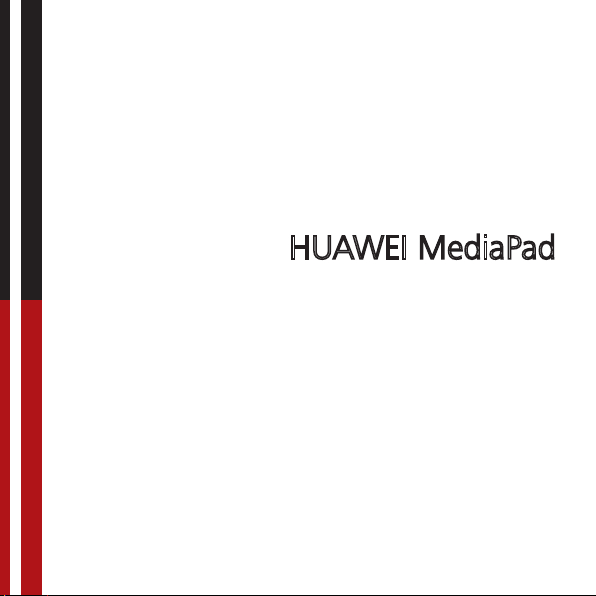
HUAWEI MediaPad
Manual do Usuário
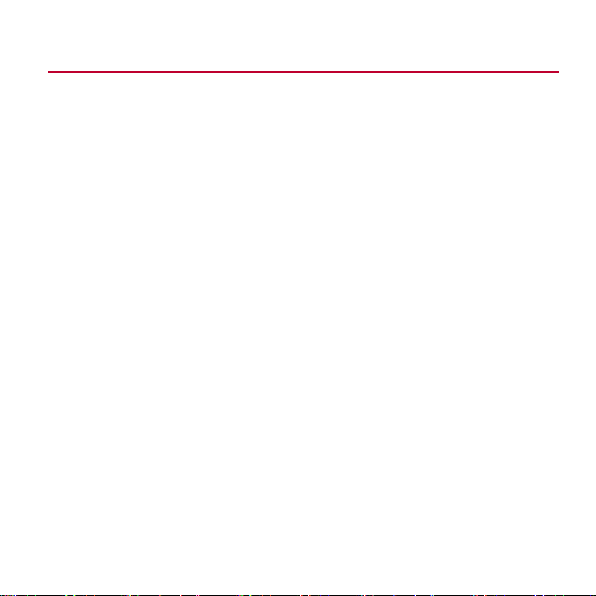
Conteúdo
1
Guia Rápido ........................................................................................... 1
1.1
Bem-vindo ............................................................................................................. 1
1.2
HUAWEI MediaPad num Relance ....................................................................... 1
1.3
Instalando o Cartão microSD ............................................................................... 2
1.4
Ligando e Desligando o seu HUAWEI MediaPad ............................................... 3
1.5
Carregando a Bateria ........................................................................................... 3
1.6
Informações Importantes sobre a Bateria ............................................................ 4
1.7
Dicas de Economia de Energia ............................................................................ 5
1.8
Funções da Tela Sensível ao Toque .................................................................... 5
1.9
Tela Inicial ............................................................................................................. 7
1.9.1
Tela Inicial em um Relance ....................................................................... 7
1.9.2
Extensões da Tela Inicial ........................................................................... 8
1.9.3
Personalizando a Tela Inicial ...................................................................10
1.10
Bloqueando e Desbloqueando a Tela ..............................................................14
1.10.1
Bloqueando a Tela .................................................................................14
1.10.2
Configurando o Período de Tempo Excedido de Tela ..........................14
1.10.3
Desbloqueando a Tela ...........................................................................14
i
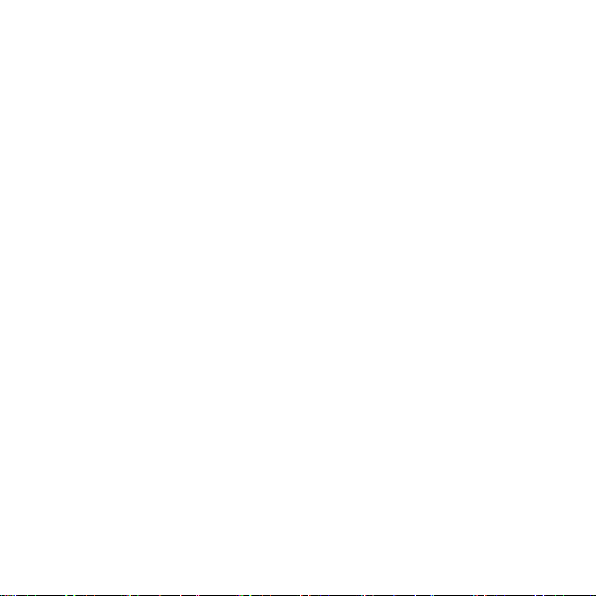
1.10.4
Configurando o Padrão de Desbloqueio da Tela ................................. 15
1.11
Ícones de Navegação ...................................................................................... 16
1.12
Abrindo a Lista de Configurações ................................................................... 16
1.13
Conectando seu Tablet ao PC ......................................................................... 18
1.14
Conectando seu Tablet à TV ........................................................................... 19
2
Entrada de Texto .................................................................................. 21
2.1
Selecionando um Método de Entrada de Texto ................................................ 21
2.2
Teclado Android ................................................................................................. 22
2.3
Teclado Huawei .................................................................................................. 23
2.4
Teclado Swype ................................................................................................... 24
2.5
Editando Texto ................................................................................................... 25
3
Redes sem Fio e outras ....................................................................... 26
3.1
Wi-Fi ................................................................................................................... 26
3.1.1
Ligando ou Desligando o Wi-Fi .............................................................. 26
3.1.2
Configurando as Configurações de Wi-Fi .............................................. 26
3.1.3
Conectando-se à Rede Wi-Fi ................................................................. 27
3.2
Bluetooth ............................................................................................................ 28
3.2.1
Ligando e Desligando o Bluetooth ......................................................... 28
3.2.2
Acessando as configurações de Bluetooth ............................................ 28
ii
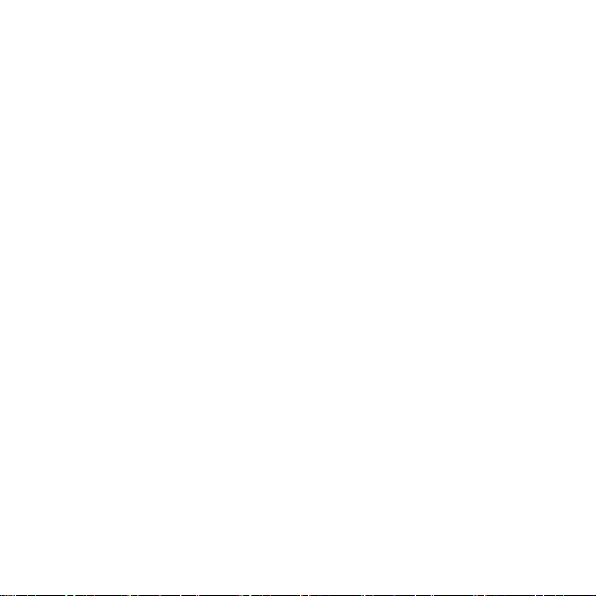
3.2.3
Conectando-se à outro Dispositivo Bluetooth ........................................29
3.2.4
Desconectando-se de ou Desligar o Pareamento com outro Dispositivo
Bluetooth ...........................................................................................................30
4
Navegador ............................................................................................ 31
4.1
Navegando em uma Página na Internet ............................................................31
4.2
Favoritos .............................................................................................................33
4.3
Baixando Arquivos ..............................................................................................33
5
E-mail ................................................................................................... 35
5.1
Abrindo um E-mail ..............................................................................................35
5.2
Adicionando e Excluindo Contas de E-mail .......................................................35
5.2.1
Configurando uma Conta de E-mail ........................................................35
5.2.2
Excluindo uma Conta de E-mail ..............................................................35
5.3
Enviando e Recebendo E-mails .........................................................................36
5.3.1
Editando e Enviando um E-mail ..............................................................36
5.3.2
Lendo um E-mail ......................................................................................36
5.3.3
Outras Operações ...................................................................................36
6
Contatos ............................................................................................... 37
6.1
Acessando os Contatos ......................................................................................37
6.2
Criando um Contato ...........................................................................................37
iii

6.3
Editando Informações detalhadas do Contato .................................................. 37
6.4
Excluindo um Contato ........................................................................................ 38
6.5
Combinando Contatos ....................................................................................... 38
7
Multimídia ............................................................................................ 39
7.1
Gravador de Sons .............................................................................................. 39
7.2
Câmera e Filmadora .......................................................................................... 39
7.2.1
Tela da Câmera ....................................................................................... 40
7.2.2
Tela da Filmadora ................................................................................... 41
7.3
Galeria ................................................................................................................ 42
7.3.1
Abrindo a Galeria .................................................................................... 42
7.3.2
Visualizando Imagens ............................................................................. 43
8
Aplicativos ............................................................................................ 44
8.1
Agenda ............................................................................................................... 44
8.2
Relógio ............................................................................................................... 45
9
Perguntas Frequentes .......................................................................... 46
10
Avisos e Medidas de Segurança ........................................................ 48
11
Informações Pessoais e Segurança de Dados ................................... 53
12
Aviso Legal......................................................................................... 54
iv
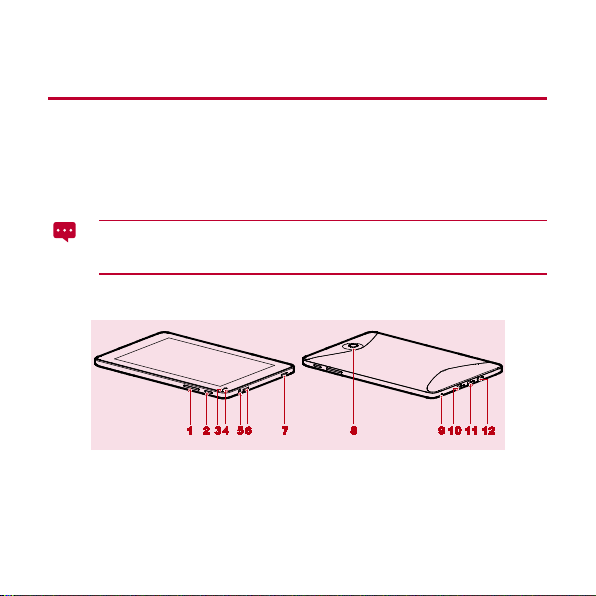
1 Guia Rápido
1
Teclas de volume
7
Alto-falante
2
Botão Lig./Deslig.
8
Câmera principal
3
Sensor de luz
9
Microfone
4
Câmera frontal
10
Porta micro-USB
5
Entrada para fone de ouvido
11
Porta HDMI
1.1 Bem-vindo
Agradecemos por ter escolhido o HUAWEI MediaPad como seu parceiro e assistente
diário.
Seu HUAWEI MediaPad é um tablet inteligente que traz imagens, áudio e vídeo de alta
qualidade e serviços de informações e rede convenientes.
As imagens neste guia são meramente para sua referência. A aparência e os
recursos mostrados podem variar um pouco dependendo da versão atual do
produto.
1.2 HUAWEI MediaPad num Relance
1

6
Alto-falante
12
Porta do carregador
Você pode usar o adaptador USB fornecido com seu HUAWEI MediaPad para
conectar seu teclado, mouse ou pendrive à seu HUAWEI MediaPad.
1.3 Instalando o Cartão microSD
Não remova a tampa da câmera principal.
2
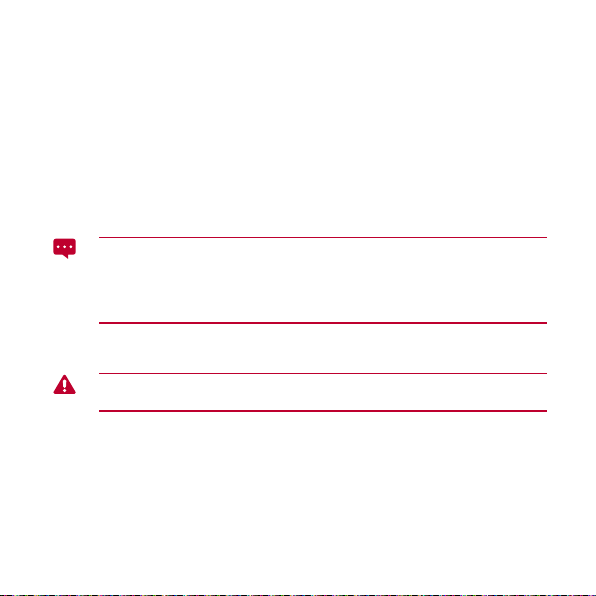
1. Retire a tampa traseira.
2. Instale o cartão microSD.
3. Recoloque a tampa traseira.
1.4 Ligando e Desligando o seu HUAWEI MediaPad
Aperte e mantenha pressionado o botão Ligar do HUAWEI MediaPad até que ele vibre,
para ligá-lo. A primeira vez que você ligar o tablet, finalize o processo de configuração
seguindo as instruções na tela.
Para desligar o HUAWEI MediaPad, pressione e mantenha pressionado o botão Ligar até
que uma caixa de diálogo seja exibida na tela e depois toque em
Quando o HUAWEI MediaPad for ligado ou apresentar problema de
funcionamento, aperte e mantenha pressionado o botão Ligar por 10 segundos.
Depois de soltar o botão, aperte e mantenha pressionado o botão Ligar
novamente até que o HUAWEI MediaPad vibre, indicando que está sendo
reiniciado.
OK
.
1.5 Carregando a Bateria
Antes de carregar, instale o anel magnético conforme o diagrama de instalação
conectado ao cabo de alimentação.
Para carregar a bateria do HUAWEI MediaPad, conecte o carregador à porta do
carregador e o insira em uma tomada de energia, conforme mostrado na figura.
3
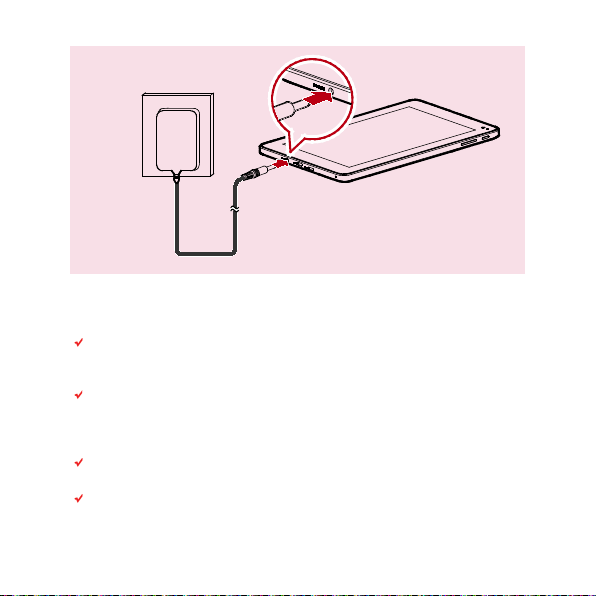
1.6 Informações Importantes sobre a Bateria
Ao carregar a bateria pela primeira vez, carregue-a por ao menos 6 horas para
assegurar que seu HUAWEI MediaPad mostra as informações de bateria
corretamente.
Se a bateria não tiver sido usada por um longo tempo ou se não estiver carregada,
você não conseguirá ligar seu tablet assim que começar a carregar a bateria. Isto é
normal. Deixe a bateria carregando por alguns minutos com o tablet desligado
antes de tentar ligá-lo.
O uso de serviços de dados aumenta o consumo de energia do tablet e reduzirá,
portanto, o tempo de uso do tablet entre cargas de bateria.
O período necessário para carregar totalmente a bateria depende da temperatura
ambiente da idade da bateria.
4
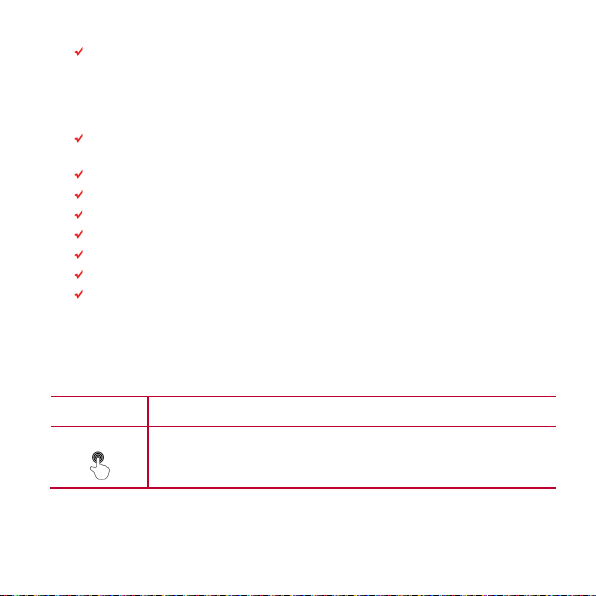
Quando a carga da bateria estiver baixa, seu HUAWEI MediaPad irá alertá-lo e
mostrará uma mensagem. Quando a bateria estiver quase no fim, seu HUAWEI
MediaPad desligará automaticamente.
1.7 Dicas de Economia de Energia
Quando seu HUAWEI MediaPad não estiver em uso, desligue a luz de fundo da
tela.
Reduza o tempo da luz de fundo da tela quando seu tablet estiver ocioso.
Diminua o brilho da tela.
Diminua o volume.
Desligue o Bluetooth quando não estiver usando
Desligue a Wi-Fi quando não estiver usando.
Desligue o GPS do tablet quando não estiver usando.
Desligue o serviço de dados quando não estiver usando
1.8 Funções da Tela Sensível ao Toque
Na tela sensível ao toque, você pode usar seu dedo para usar os aplicativos e os
elementos de tela de maneira conveniente. Seu HUAWEI MediaPad suporta as seguintes
funções:
Função Descrição
Toque
Toque em aplicativos ou outros elementos com seu dedo para abrir ou
selecionar. Por exemplo, toque no teclado mostrado na tela para
inserir letras, números e símbolos.
5
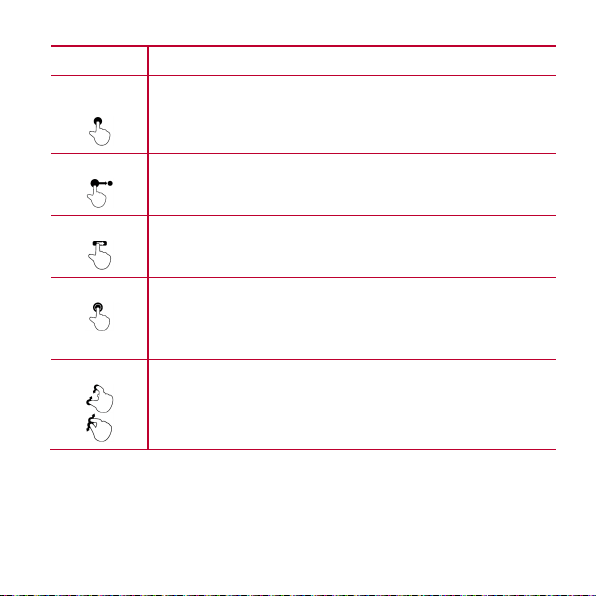
Função Descrição
Tocar e
segurar
Toque em um item com seu dedo e não remova-o até obter uma
resposta do tablet. Por exemplo, toque e segure um item para abrir seu
menu de atalho.
Arrastar
Toque e segure um item e mova-o até a posição desejada. Por
exemplo, arraste um ícone de atalho para a lixeira para apagá-lo.
Deslizar
Toque duplo
Mova seu dedos vertical ou horizontalmente ao longo da tela
repidamente. Por exemplo, arraste para cima e para baixo para rolar a
lista ou para a esquerda e para a direita para alternar entre imagens.
Toque duas vezes na tela rapidamente. Por exemplo, toque duas
vezes na página na Internet para aumentar o zoom nessa página.
Pinçar
Pince seus dedos ao mesmo tempo ou os separe. Por exemplo, ao ver
imagens, pince seus dedos juntos para aumentar o zoom ou separe
seus dedos para diminuir o zoom.
6
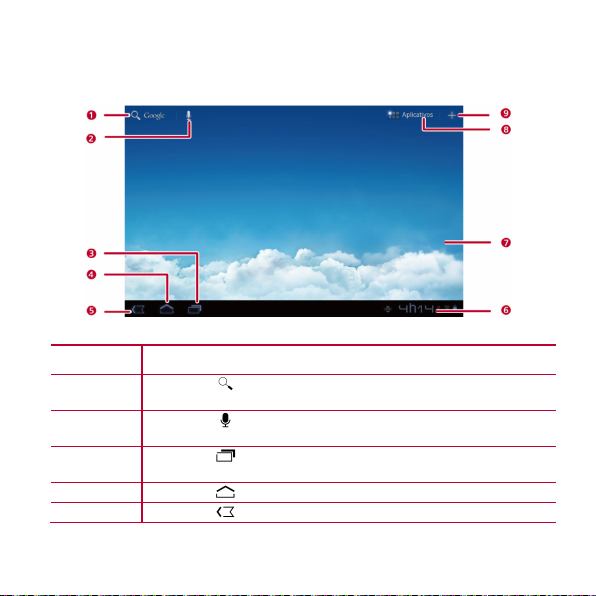
1.9 Tela Inicial
1.9.1 Tela Inicial em um Relance
N.º Descrição
1
2
3
4
5
Toque em
caixa para buscar conteúdo correspondente.
Toque em
conforme mostrado na tela.
Toque em
execução.
Toque em
Toque em
para abrir a caixa de pesquisa de texto. Insira texto na
para abrir a caixa de pesquisa de voz. Fale para buscar
para ver os aplicativos usados recentemente e os em
para retornar à tela inicial.
para retornar à tela anterior.
7
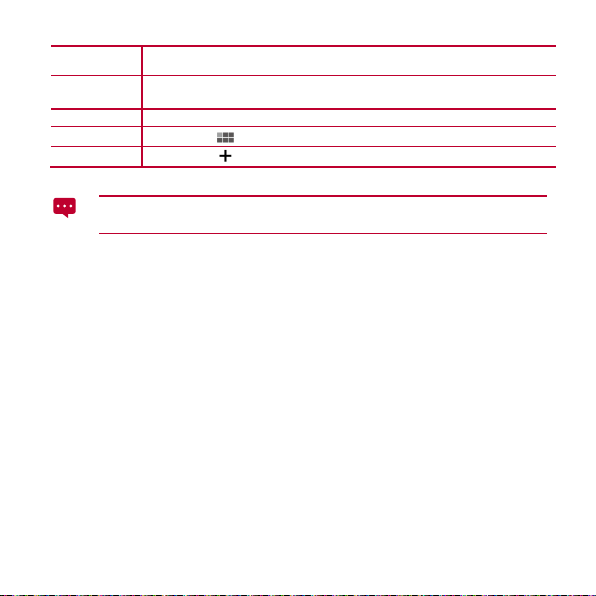
N.º Descrição
abrir o painel de notificação, toque no relógio digital.
8
6 Mostra a hora, o status de Wi-Fi e sinais, carga da bateria e mais. Para
7 Mostra widgets e atalhos de aplicativos.
9
Toque em para mostrar a tela de Aplicativos.
Toque em
Dependendo das pré-configurações do produto que você adquiriu, sua tela inicial
pode parecer diferente. A imagem anterior é apenas para sua referência.
para abrir a tela de personalização.
1.9.2 Extensões da Tela Inicial
Arraste para a esquerda ou para a direita pela tela inicial para alterar entre as extensões
da tela inicial.
8
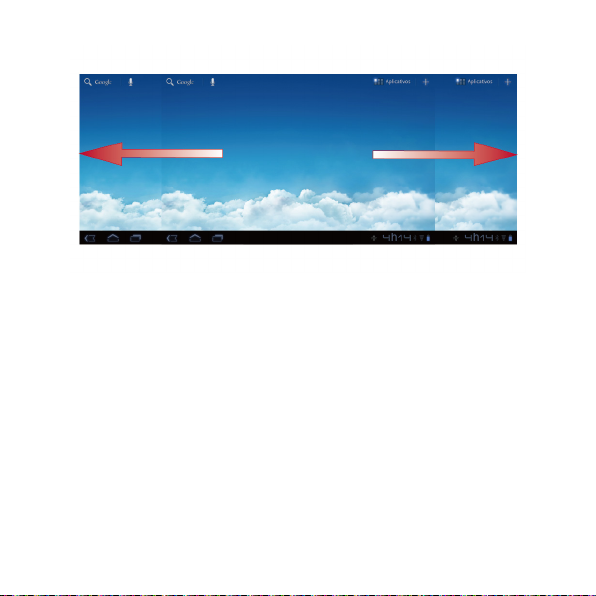
Você também pode tocar e segurar uma área vazia da tela inicial ou suas extensões para
mostrar miniaturas da tela. Então toque na minitura da tela que deseja visualizar.
9
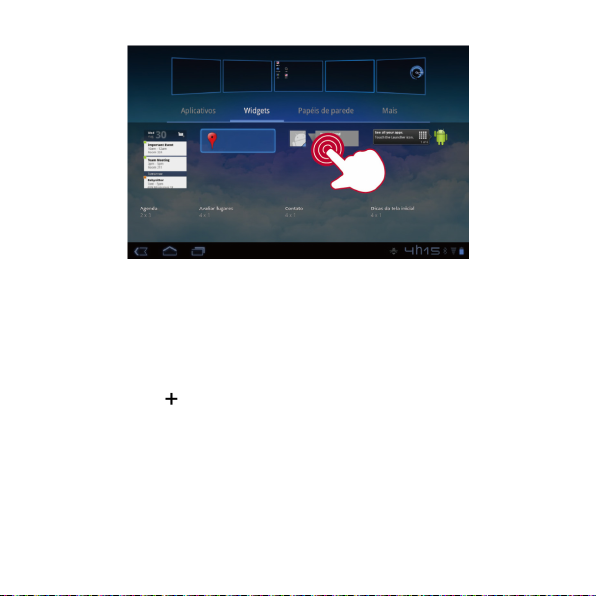
1.9.3 Personalizando a Tela Inicial
Se houver espaço suficiente, você pode adicionar itens como atalhos e widgets à tela
inicial. Você também pode alterar o papel de parede de acordo com sua preferência.
Adicionando um Item
1. Deslize até tela inicial ou extensão onde onde quer adicionar o item.
2. Toque em na parte superior direita da tela.
3. Toque em uma opção de tipo de item daqueles mostrados, por exemplo
Widgets ou Atalhos de aplicativos.
4. Toque no item que deseja adicionar à tela inicial. O ícone para o item
selecionado será adicionado automaticamente à tela inicial.
10
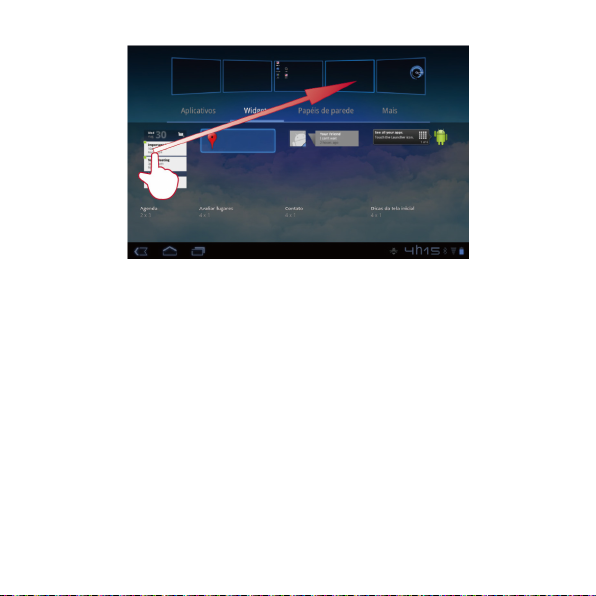
Movendo um Item
Toque e segure um ícone na tela inicial, arraste-o até a posição desejada e então solte-o.
11
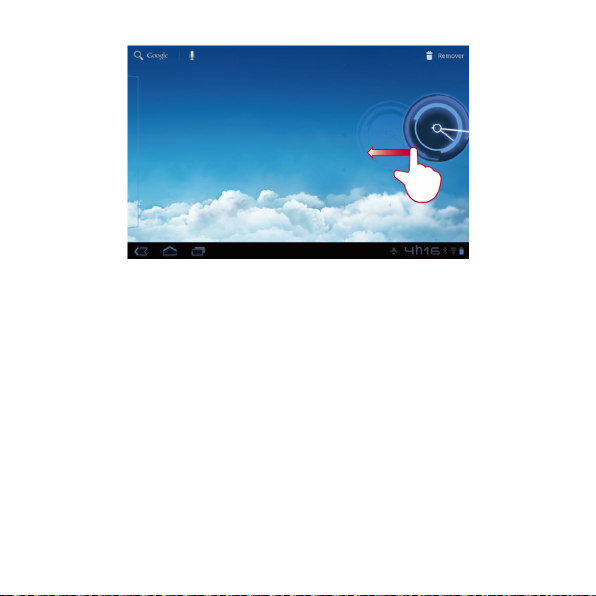
Removendo um Item
1. Toque e segure um ícone a ser removido até que a lixeira possa aparecer na
tela.
2. Sem levantar seu dedo, arraste o ícone para a lixeira.
3. Quando ambos estiverem em foco, solte o item ao levantar seu dedo.
12
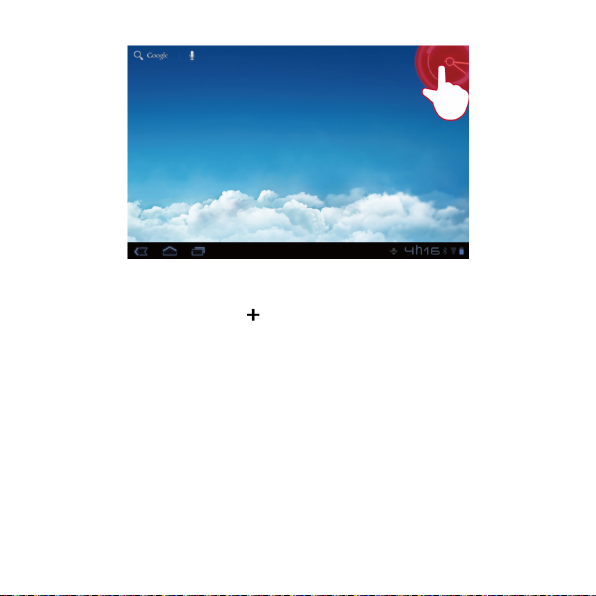
Alterando o Papel de Parede
1. Na tela inicial, toque em na parte superior direita da tela.
2. Toque em Papéis de parede para selecionar uma imagem e configurá-la
como papel de parede.
13
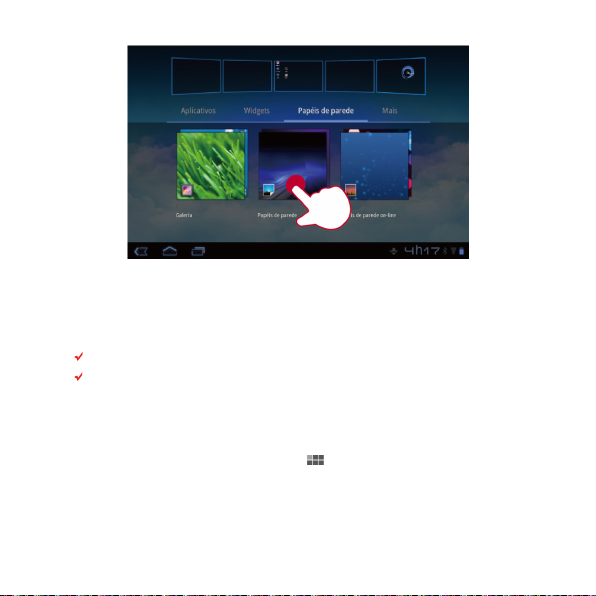
1.10 Bloqueando e Desbloqueando a Tela
1.10.1 Bloqueando a Tela
Com o HUAWEI MediaPad ligado, aperte o botão Ligar para bloquear a tela.
Se o HUAWEI MediaPad não for usado por algum tempo, a tela será bloqueada
automaticamente.
1.10.2 Configurando o Período de Tempo Excedido de Tela
Para configurar o tempo ocioso depois do qual o HUAWEI MediaPad desliga
automaticamente e bloqueia a tela, toque em
limite
.
1.10.3 Desbloqueando a Tel a
1. Pressione o botão Ligar para acender a tela.
14
>
Configurações
>
Tel a
>
Tem p o

2. Arraste o ícone de desbloqueio para qualquer ponto do círculo que está em
volta do ícone.
Se você configurou um padrão de desbloqueio de tela, desenhe-o para
desbloquear a tela.
1.10.4 Configurando o Padrão de Desbloqueio da Tela
1. Toque em > Configurações.
2. Toque em Local e segurança > Config.tela de bloqueio > Padrão.
3. Configure o padrão de desbloqueio da tela conforme mostrado.
15

1.11 Ícones de Navegação
Retornar à tela anterior.
Abrir a lista de aplicativos usados recentemente e aplicativos em
execução.
Ver todos os aplicativos instalados no tablet.
Abrir a tela de personalização.
visualizar este ícone no canto inferior esquerda da tela.)
direito de algumas caixas de texto.)
Os seguintes ícones são usados normalmente na tela inicial e nas telas de outros
aplicativos. Toque nos ícones para executar as seguintes operações.
Toque em... Para...
Retornar à tela inicial.
Abrir um menu de opções. (Ao iniciar um aplicativo, você pode
visualizar este ícone no canto superior direito da tela.)
Fechar o teclado. (Quando um teclado for mostrado, você pode
Abrir um menu suspenso. (Este ícone aparecerá no canto inferior
1.12 Abrindo a Lista de Configurações
Na lista de configurações, você pode visualizar a alterar as configurações de Wi-Fi, Som,
data e hora, etc, de seu HUAWEI MediaPad.
Na tela Inicial, toque no relógio digital no canto inferior direito. No menu mostrado,
toque em
, então em
Configurações
16
.

Na tela inicial, toque em , então em
de configurações.
Configurações
17
para ir diretamente à tela

Configurações de data e hora: Toque em
>
Configurações
>
Data e hora
.
Configurações de tela: Toque em >
Configurações de idioma: Toque em
entrada
>
Selecionar idioma
.
Configurações
>
Configurações
>
Tel a
>
Idioma e
.
1.13 Conectando seu Tablet ao PC
Você pode conectar seu HUAWEI MediaPad à um PC para compartilhar recursos entre
dispositivos. Para configurar uma conexão USB entre seu HUAWEI MediaPad e seu PC:
1. Conecte seu HUAWEI MediaPad à um PC usando o cabo USB fornecido com
seu HUAWEI MediaPad.
18

2. Na primeira conexão do tablet com seu PC, um assistente de instalação será
executado automaticamente. Siga o assistente para instalar o driver. Depois
da instalação, reconecte o HUAWEI MediaPad ao PC.
Se o assistente de instalação não for executado automaticamente quando você
conectar seu HUAWEI MediaPad ao PC, seu HUAWEI MediaPad aparecerá
como um drive adicional em seu PC. Clique duas vezes no drive correspondente
para executar o assistente de instalação.
3. Selecione o modo de transferência de arquivo do HUAWEI MediaPad:
− Utilize o Windows Explorer para pesquisar arquivos no HUAWEI MediaPad.
− Use o Windows Media Player (Versão 11 ou superior) para transferir arquivos
de mídia entre seu PC e seu HUAWEI MediaPad.
1.14 Conectando seu Tablet à TV
Você pode conectar seu HUAWEI MediaPad à uma TV para reproduzir áudio e vídeo na
TV a partir do tablet. A visualização de imagens e reprodução de vídeos e música em seu
HUAWEI MediaPad via TV proporciona uma melhor experiência.
Um cabo HDMI deve ser usado para conectar seu HUAWEI MediaPad à TV. Como o cabo
HDMI é um acessório opcional, pode não ser incluído na caixa. Ao comprar um cabo HDMI,
verifique os tipos de conector para assegurar compatibilidade.
Tipo do conector para conectar a porta HDMI de seu HUAWEI MediaPad: Tipo D
Tipo do conector para conectar a porta HDMI de sua TV: depende do tipo da porta
HDMI de sua TV. Geralmente é um conector do Tipo A.
Para conectar seu HUAWEI MediaPad à TV:
19

Antes de usar a função HDMI, ligue o HDMI. Para ligar o HDMI, toque em
Configurações
1. Conecte o cabo HDMI às portas HDMI de seu HUAWEI MediaPad e da TV.
2. Selecione a fonte do programa de TV e então use a TV para executar os
sinais recebeidos pela porta HDMI.
>
Tela
e selecione HDMI.
20
>

2 Entrada de Texto
Toque em um campo de texto para abrir o teclado. Então toque nas letras e símbolos no
teclado para inserir texto.
Para fechar o teclado, toque em
2.1 Selecionando um Método de Entrada de Texto
1. Toque em > Configurações.
2. Toque em Idioma e entrada > Método atual de entrada para selecionar o
método de entrada de texto.
no canto inferior esquerdo na tela.
21

2.2 Teclado Android
1
Alternar entre maiúsculas e minúsculas.
2
Alternar para o painel de entrada de números/símbolos.
5
Começar uma nova linha.
N.º Descrição
3 Mover para o próximo item.
4 Inserir um espaço.
6
Toque para apagar o caractere à esquerda do cursor.
Toque e segure para apagar todos os caracteres à esquerda do cursor.
22

2.3 Teclado Huawei
1
Alternar entre maiúsculas e minúsculas.
2
Fechar o teclado.
4
Alternar para o painel de entrada de números/símbolos.
5
Inserir um espaço.
6
Começar uma nova linha.
O teclado Huawei fornece um método opcional de entrada de texto que pode não
estar instalado em seu HUAWEI MediaPad. Baixe o teclado Huawei se deseja
utilizá-lo.
N.º Descrição
3 Selecione um idioma de entrada.
7
Toque para apagar o caractere à esquerda do cursor.
Toque e segure para apagar todos os caracteres à esquerda do cursor.
23

2.4 Teclado Swype
2
Alternar entre maiúsculas e minúsculas.
3
Ver a Ajuda Swype.
5
Abrir o teclado numérico.
6
Inserir um espaço.
7
Ligar a entrada de voz.
O teclado Swype fornece um método opcional de entrada de texto que pode não
estar instalado em seu HUAWEI MediaPad. Baixe o teclado Swype se deseja
utilizá-lo.
N.º Descrição
1 Selecione um idioma de entrada.
4 Abrir o teclado de símbolo.
8 Alternar para o teclado pequeno.
9 Começar uma nova linha.
24

N.º Descrição
10
Toque para apagar o caractere à esquerda do cursor.
Toque e segure para apagar todos os caracteres à esquerda do cursor.
2.5 Editando Texto
1. Toque no campo de texto no qual deseja editar o texto. aparecerá no
cursor.
2. Mova o cursor para a posição no texto que deseja editar.
3. Arraste o cursor para selecionar o texto que deseja editar.
4. Toque em Copiar, Recortar ou em Selecionar tudo para editar o texto ou
toque na tecla Apagar no telcado para apagar o texto selecionado.
25

3 Redes sem Fio e outras
Seu HUAWEI MediaPad permite que você se conecte à diversas redes sem fio e
dispositivos via Wi-Fi ou Bluetooth.
O uso de dispositivo ou acessório sem fio ao dirigir pode causar distrações e ser
ilegal. Sempre obedeça as leis locais e dirija com cuidado.
3.1 Wi-Fi
Wi-Fi é uma tecnologia de rede sem fio que permite que os usuários acessem a Internet
através de pontos de acesso sem fio. A conectividade do Wi-Fi depende dos pontos de
acesso sem fio e o ambiente em que estão. Para usar Wi-Fi em seu HUAWEI MediaPad, é
necessário acesso a um ponto de acesso sem fio ou “hotspot”.
3.1.1 Ligando ou Desligando o Wi-Fi
Toque em >
Wi-Fi.
3.1.2 Configurando as Configurações de Wi-Fi
1. Toque em > Configurações.
2. Toque em Redes sem fio e outras > Configurações de Wi-Fi.
Configurações
>
Redes sem fio e outras
26
>
Wi-Fi
para ligar ou desligar

Configurações de Wi-Fi
Na tela
desligar notificação de rede, conectar-se à uma rede Wi-Fi ou adicionar uma rede Wi-Fi.
3.1.3 Conectando-se à Rede Wi-Fi
1. Ligue Wi-Fi e toque em Configurações de Wi-Fi.
2. Toque em > Verificar. Todas as redes Wi-Fi disponíveis serão
mostradas na lista Redes Wi-Fi.
3. Selecionar uma rede Wi-Fi da lista para conectar-se.
− Se você selecionar uma rede aberta (não-segura), você pode conectar-se
diretamente.
− Se você selecionar uma rede segura, você deve inserir a senha de acesso
antes de conectar-se.
, você pode ligar ou desligar a conexão Wi-Fi, ligar ou
27

Se a rede Wi-Fi à qual você se conectou anteriormente estiver no alcance e se a
Wi-Fi de seu HUAWEI MediaPad estiver ligada, você se reconectará
automaticamente à rede.
Depois de se conectar à uma rede Wi-Fi, toque na lista
informações detalhadas sobre sua velocidade, segurança, endereço e outras
configurações.
Redes Wi-Fi
para ver
3.2 Bluetooth
Seu HUAWEI MediaPad suporta conexões sem fio entre dispositivos usando Bluetooth.
Ao usar Bluetooth, mantenha o HUAWEI MediaPad dentro de 10 metros de outros
dispositivos Bluetooth aos quais deseja conectar-se. A conectividade Bluetooth é afetada
pelo ambiente. Obstáculos como paredes ou outros equipamentos eletrônicos podem
interferir com sua conexão Bluetooth.
3.2.1 Ligando e Desligando o Bluetooth
Toque em >
desligar o Bluetooth.
3.2.2 Acessando as configurações de Bluetooth
1. Toque em > Configurações.
2. Toque em Redes sem fio e outras > Conf. de Bluetooth.
Configurações
>
Redes sem fio e outras
28
>
Bluetooth
para ligar ou

Conf.
Na tela de
HUAWEI MediaPad, conectar o HUAWEI MediaPad à outros dispositivos Bluetooth e
procurar e visualizar outros dispositivos Bluetooth dentro da área de alcance.
de Bluetooth
, pode-se ligar ou desligar o Bluetooth, renomear o
3.2.3 Conectando-se à outro Dispositivo Bluetooth
Ao parear o HUAWEI MediaPad com outro dispositivo Bluetooth, assegure-se
que o Bluetooth está ligado e que o dispositivo pode ser descoberto.
1. Ligue o Bluetooth em seu HUAWEI MediaPad.
2. Na tela de Configurações de Bluetooth, selecione Detectável para
assegurar que o HUAWEI MediaPad pode ser descoberto por outros
dispositivos Bluetooth.
3. Toque em Encontrar dispositivos próximos > Procurar dispositivos.
4. Toque no dispositivo Bluetooth ao qual deseja se conectar.
29

3.2.4 Desconectando-se de ou Desligar o Pareamento com outro Dispositivo Bluetooth
Para desconectar o HUAWEI MediaPad de outro dispositivo Bluetooth, toque em no
lado direito do dispositivo e selecione
Cancelar pareamento
30
.

4 Navegador
Toque em >
Para acessar mais configurações de
da tela
Seu
Navegador
na Internet, toque em
4.1 Navegando em uma Página na Internet
1. Abrir Navegador.
2. Insira um endereço na Internet ou toque em e fale um endereço de
3. Depois de abrir o site, arraste para cima ou para baixo para navegar na
Navegador
Navegador
também suporta a navegação de várias páginas. Para abrir mais páginas
Internet.
página na Internet.
.
na tela
Navegador
Navegador
.
, toque em no canto superior direito
.
31

1
Abrir uma nova página.
2
Voltar.
5
Marcar a página atual como favorita.
6
Mostrar a caixa de pesquisa.
Toque em... Para...
3 Ir adiante.
4 Interromper o carregamento da página.
7 Acessar a tela de favoritos.
8 Visualizar mais opções de menu.
32

4.2 Favoritos
Ao navegar em uma página na Internet, toque em para adicionar o endereço de
Internet como favorito.
Você também pode tocar em
um favorito pressionado para ver mais opções.
para abrir a tela de favoritos. Então toque e mantenha
4.3 Baixando Arquivos
Você pode baixar arquivos, imagens e até aplicativos de páginas na Internet. Os arquivos
baixados serão armazenados no seu HUAWEI MediaPad ou no cartão microSD.
Por exemplo, para baixar uma imagem, toque e segure a imagem em uma página na
Internet e então toque em
toque e segure o link de um arquivo em uma página na Internet e então toque em
link
no menu mostrado.
Salvar imagem
no menu mostrado; para baixar um arquivo,
Salvar
33

Para proteger seu HUAWEI MediaPad e seus dados pessoais, configure seu
tablet para baixar aplicativos somente de fontes confiáveis: Toque em >
Configurações
desconhecidas
>
Aplicativos
.
e então desmarque a caixa
34
Fontes

5 E-mail
5.1 Abrindo um E-mail
Para abrir um e-mail, toque em >
5.2 Adicionando e Excluindo Contas de E-mail
5.2.1 Configurando uma Conta de E-mail
1. Toque em > E-mail.
2. Inserir as informações da conta e toque em Próxima. Você também pode
tocar em Configuração manual para configurar manualmente as
configurações do servidor.
Se você tocar em
conta de e-mail, entre em contato com seu provedor de e-mail para
configurações específicas.
3. Configure sua conta conforme instruções.
5.2.2 Excluindo uma Conta de E-mail
1. Toque em > E-mail.
2. Toque em > Configurações da conta.
3. Selecione a conta ser excluída e toque em Remover conta.
Configuração manual
E-mail
.
para configurar manualmente sua
35

5.3 Enviando e Recebendo E-mails
Responder ao remetente do e-mail.
Responder ao remetente do e-mail e outros destinatários.
Encaminhar o e-mail.
5.3.1 Editando e Enviando um E-mail
1. Toque em E-mail, então toque na conta de e-mail que deseja usar.
2. Toque em na parte superior direita da tela.
3. Insira os endereços de e-mail dos destinatários, o assunto e o conteúdo do
e-mail.
4. Toque em Enviar na parte superior direita da tela.
5.3.2 Lendo um E-mail
1. Toque em E-mail, então toque na conta de e-mail que deseja usar.
2. Toque em no canto superior direito da tela para atualizar a caixa de
entrada e então selecione o e-mail que deseja ler.
5.3.3 Outras Operações
Quando estiver lendo um e-mail, você pode tocar nos ícones listados na tabela a seguir
para responder ou encaminhar o e-mail.
Toque em... Para...
36

6 Contatos
Contatos
permite que você salve e gerencie informações de contato como números de
telefone e endereços de e-mail de seus contatos. Depois que salvar as informações de
contatos em seu tablet, você terá fácil acesso às pessoas com as quais deseja se
comunicar.
6.1 Acessando os Contatos
Toque em >
6.2 Criando um Contato
1. Toque em Contatos.
2. Toque em Criar um novo contato. Se já houver contatos salvos em
3. Insira as informações do contato.
4. Toque em Concluído.
6.3 Editando Informações detalhadas do Contato
1. Toque em Contatos.
2. Toque no contato cujas informações deseja editar e toque em na parte
3. Edite as informações de contato e toque em Concluído.
Contatos
.
Contatos, toque em Novo.
Se for o primeiro acesso à
conta
para fazer login em sua conta de e-mail e sincronize as informações de
contato da sua conta de e-mail..
superior direita da tela.
Contatos
37
, você pode tocar em
Faça login em uma

6.4 Excluindo um Contato
1. Toque em Contatos.
2. Toque no contato a ser excluído e toque em na parte superior direita da
tela.
3. Toque em Excluir contato.
6.5 Combinando Contatos
1. Selecione um contato e toque em .
2. Toque em > Unir.
3. Toque no contato a ser combinado e toque em Concluído.
38

7 Multimídia
7.1 Gravador de Sons
Na tela de Aplicativos, toque em
Para usar o gravador:
Toque em para começar a gravar.
Toque em executar a gravação.
Toque em para interromper ou pausar a gravação.
7.2 Câmera e Filmadora
Na tela de Aplicativos, toque em
filmadora e tirar fotos ou gravar vídeos.
Certifique-se de limpar a tampa de proteção das lentes com um pano de
microfibra antes de tirar fotos e gravar vídeos. Lentes com manchas de dedos
podem embaçar as fotos.
Gravador de som
Câmera
ou em
Filmadora
39
para abrir a tela
para abrir a câmera ou a
Gravador de som
.

7.2.1 Tela da Câmera
2
Configurar o balanço de brancos.
3
Configurar o efeito de cor.
4
Tirar uma foto.
(arrastar para a esquerda).
8
Rever fotos.
Toque em... Para...
1 Mais ou menos zoom.
5 Determinar as configurações de câmera.
6 Alternar entre as câmeras frontal e traseira.
7 Alternar entre os modos câmera (arrastar para a direita) e filmadora
40

7.2.2 Tela da Filmadora
1
Mais ou menos zoom.
3
Configurar o efeito de cor.
4
Gravar um vídeo.
5
Configurar a qualidade do vídeo.
7
Alternar entre as câmeras frontal e traseira.
(arrastar para a esquerda).
9
Rever vídeos.
Toque em... Para...
2 Configurar o balanço de brancos.
6 Configurar o intervalo de tempo.
8 Alternar entre os modos câmera (arrastar para a direita) e filmadora
41

7.3 Galeria
Galeria
mostra imagens e vídeos armazenados em seu HUAWEI MediaPad e cartão
microSD e os classifica em pastas. Use
7.3.1 Abrindo a Galeria
Toque em >
Na tela da Galeria, toque em
Galeria
.
Se um grande número de imagens estiver armazenado em seu HUAWEI
MediaPad ou no cartão microSD, o HUAWEI MediaPad pode demorar vários
minutos para detectar e organizar as imagens na primeira vez em que você abrir
Galeria
.
Por álbum
Galeria
para gerenciar suas imagens e vídeos.
para mais modos de classificação.
42

7.3.2 Visualizando Imagens
1
Visualizar mais opções de menu.
2
Apagar a imagem mostrada atualmente.
1. Na tela Galeria, toque em uma pasta para visualizar as imagens naquela
pasta.
2. Toque em uma imagem para visualizá-la em modo de tela cheia. Arraste para
a direita ou para a esquerda para visualizar a próxima imagem ou a imagem
anterior.
Você pode pinçar com os dedos para aumentar ou diminuir o zoom ou girar o tablet para
os lados para mudar a orientação da tela pata visualização de imagens.
Toque em... Para...
3 Compartilhe a imagem via Bluetooth, e-mail, etc.
4 Executar a apresentação de slides.
43

8 Aplicativos
3
Mostrar o calendário pela visualização de um mês.
4
Mostrar a caixa de pesquisa.
8.1 Agenda
Use
Agenda
Agenda
Toque em... Para...
1 Mostrar o calendário pela visualização de um dia.
2 Mostrar o calendário pela visualização de uma semana.
5 Mostrar a visualização do calendário com a data de hoje.
para criar e gerenciar eventos, como reuniões e compromissos. Para abrir
, toque em
Agenda
na tela de Aplicativos.
44

Toque em... Para...
6
Criar um novo evento.
7 Visualizar mais configurações de calendário.
8.2 Relógio
1. Toque em > Relógio para mostrar a tela de Relógio.
2. Toque em para mostrar a tela de Alarme.
3. Selecione um alarme para ativá-lo.
Toque em um alarme para ativá-lo. Para adicionar mais alarmes, toque em
Adicionar alarme.
45

9 Perguntas Frequentes
Como posso evitar a alteração automática da orientação da tela ao girar meu
tablet?
Toque em >
Como posso configurar o bloqueio de tela?
Toque em >
então selecione
MediaPad.
Como desligo a música reproduzida em segundo plano?
Quando seu HUAWEI MediaPad estiver executando uma música em segundo plano,
é mostrado na barra de notificação. Toque em
música e então toque em
Como crio um atalho de aplicativo na tela inicial?
Na tela de Aplicativos, toque e mantenha um ícone de aplicativo pressionado até que
miniaturas sejam mostradas na tela inicial. Em seguida, arraste o ícone até o local
desejado e solte-o.
Como configurar um ringtone como alarme?
1. Toque em > Relógio para mostrar a tela de Relógio.
2. Toque em para mostrar a tela de Alarme.
3. Toque no alarme ao qual deseja vincular o ringtone. Na tela de configuração
Como posso usar o GPS?
1. Toque em > Configurações > Local e segurança.
Configurações
Configurações
Padrão
de alarme, toque em Toque.
>
>
ou
Senha
como método de desbloqueio da tela de seu HUAWEI
para parar a música.
Tel a
, e então desmarque a caixa
Local e segurança > Config. tela de bloqueio
para abrir a tela de reprodução de
46
Girar tela autom.
e

2. Selecione Usar satélites GPS para ligar o GPS.
Como posso visualizar os aplicativos em execução em meu tablet?
Toque em >
Executando
.
Como posso desinstalar um aplicativo?
1. Toque em > Configurações > Aplicativos > Gerenciar aplicativos.
2. Toque no aplicativo que deseja desinstalar e então toque em Desinstalar.
Como posso sair de um aplicativo em execução?
Depois de iniciar um aplicativo, se você tocar em , o aplicativo será executado em
segundo plano. Para sair de aplicativos em execução em segundo plano, toque em
Executando
> .
O que posso fazer se o HUAWEI MediaPad estiver lento?
Acesse o menu das configurações do navegador e limpe o cache do navegador.
Toque em >
Configurações
>
Aplicativos
>
Gerenciar aplicativos
. Então
desinstale aplicativos não usados ou limpe o cache de aplicativos.
47
>

10 Avisos e Medidas de Segurança
Para sua segurança e o bom funcionamento do aparelho, leia atentamente estes avisos e
medidas de segurança e observe-os durante seu uso. Salvo indicação em contrário, o
termo “aparelho” refere-se tanto ao aparelho quanto a seus acessórios.
Requisitos Básicos
Mantenha o aparelho seco e evite colisões durante armazenagem, transporte e
uso.
Não desmonte o aparelho. Em caso de defeito, contate a respectiva assistência
técnica para informações ou conserto.
É proibido modificar a estrutura mecânica, segurança ou desempenho do aparelho
sem autorização.
Ao usar o dispositivo, observe todas as leis e regulamentos aplicáveis e respeite os
direitos legais de terceiros.
Dispositivos Médicos
Atente às orientações e regras de hospitais e enfermarias. Não use seu aparelho
quando seu uso for vetado.Os fabricantes de marca-passos recomendam
mantê-los a uma distância mínima de 15 cm de aparelhos que possam causar
interferências. Caso você seja
portador de marca-passos, use o aparelho no lado oposto do corpo e não o
carregue no bolso frontal de camisas.
Requisitos Ambientais para o Uso do Aparelho
Mantenha o dispositivo longe do fogo e fontes de calor, como radiadores ou velas.
Mantenha o aparelho longe de eletroeletrônicos que produzam campos magnéticos
ou elétricos fortes, como fornos de microondas ou refrigeradores.
Coloque o dispositivo em uma plataforma estável.
48

Instale o dispositivo em local coberto fresco e bem ventilado. Não coloque o
dispositivo diretamente sob a luz do sol.
Mantenha a temperatura ambiente entre 0°C e 35°C enquanto o dispositivo estiver
a ser carregado. Mantenha a temperatura ambiente entre 0°C e 35°C ao usar o
dispositivo com a bateria.
Nunca deixe objetos (tais como velas ou recipientes com água) sobre o aparelho.
Em caso de contato de líquidos ou objetos com o aparelho, desligue-o
imediatamente, remova todos os cabos e contate a assistência técnica.
Durante tempestades, desligue o aparelho e remova todos os cabos conectados
para evitar danos causados por raios.
Segurança de trânsito
Tenha em atenção as leis e regulamentos locais aquando da utilização do dispositivo. Da
mesma forma, cumpra as seguintes directrizes se utilizar o dispositivo durante a
condução:
Concentre-se na condução. A sua primeira responsabilidade é conduzir com
segurança.
Não utilize o dispositivo para conversação durante a condução. Utilize acessórios
de mãos livres.
Quando desejar efectuar ou atender uma chamada, estacione o veículo na berma
da estrada antes de utilizar o dispositivo.
Os sinais RF podem afectar os sistemas electrónicos de veículos motorizados.
Para obter mais informações, consulte o fabricante do veículo.
Num veículo motorizado, não coloque o dispositivo sobre o airbag ou na área de
activação do mesmo. Caso contrário, o dispositivo pode feri-lo devido à força
exercida aquando da activação do airbag.
Não utilize o dispositivo durante um voo de avião. Desligue o dispositivo antes de
embarcar num avião. A utilização de dispositivos sem fios num avião pode ser
49

perigosa para o funcionamento do mesmo, perturbando a rede telefónica sem fios.
E também pode ser considerada ilegal.
Cuidados ao Usar Aparelhos Sem Fio
O aparelho cumpre com as especificações de radiofrequência para uso próximo ao
ouvido ou a distância de 1.5 cm do corpo.
Não use o aparelho em locais em que o uso de dispositivos sem fio seja proibido ou
possa causar interferências ou apresentar riscos.
As ondas de rádio geradas pelo aparelho podem causar interferência no
funcionamento de dispositivos médicos eletrônicos. Caso você utilize qualquer
dispositivo médico eletrônico, contate o fabricante sobre restrições de uso.
Não utilize o aparelho nos centros cirúrgicos, unidades de terapia intensiva (UTIs)
ou unidades de tratamento coronário (UTCs).
Áreas com Produtos Inflamáveis e Explosivos
Não use o aparelho em locais em que produtos inflamáveis e explosivos sejam
armazenados, como postos de gasolina, depósitos de combustíveis ou plantas
químicas. Seu uso pode causar explosões ou incêndios. Além disso, siga as
instruções verbais e não-verbais.
Não armazene nem transporte o aparelho em compartimentos com líquidos
inflamáveis, gases ou explosivos.
Requisitos de Acessórios
Use somente os acessórios fornecidos ou autorizados pelo fabricantes. Do
contrário, o desempenho do dispositivo pode ser afetado, a garantia do aparelho,
bem como leis e regulamentos relacionados aos terminais de telecomunicações
podem ficar sem efeito, ou causar ferimentos.
Não use o adaptador de energia se o cabo estiver danificado. Isso pode causar
choques elétricos ou até incêndio.
50

Certifique-se de que o adaptador de energia seja compatível com as
especificações indicadas na etiqueta do produto.
Certifique-se de que o adaptador de energia seja compatível com os requisitos da
cláusula 2.5 de IEC60950-1/EN60950-1 e que tenha sido testado e aprovado de
acordo com padrões nacionais ou locais.
Para dispositivos conectáveis, a tomada deve ser instalada próximo e com fácil
acesso.
Bateria e Carregador
Desligue o carregador e o dispositivo da tomada quando não estiverem em uso.
A bateria pode ser carregada e descarregada centenas de vezes antes de se
desgastar. Quando o tempo de standby e o de funcionamento tornarem-se
inferiores ao normal, substitua a bateria.
Utilize a tensão elétrica definida nas especificações do carregador. Usar tensão
elétrica incorreta pode causar incêndios ou mau funcionamento.
Não conecte os dois pólos da bateria com materiais condutores, como metais,
chaves e jóias. Do contrário, a bateria pode sofrer curto-circuito e causar danos e
queimaduras em seu corpo.
Não desmonte a bateria nem tente unir os dois pólos. Isso pode causar vazamento
de eletrólito, superaquecimento, incêndio ou explosão.
Se ocorrer vazamento de eletrólito da bateria, cuidado para não tocar em sua pele
ou olhos. Se houver contato dos eletrólitos com sua pele ou olhos, lave-os
imediatamente com água corrente e consulte um médico.
Se houver deformação, mudança de cor ou aquecimento anormal na bateria em
qualquer situação, remova-a imediatamente e descontinue seu uso. Do contrário,
pode haver vazamento de eletrólito, superaquecimento, incêndio ou explosão.
Se o cabo de alimentação estiver danificado (fios expostos ou quebrados, por
exemplo), ou se o adaptador estiver solto, descontinue seu uso imediatamente.
51

Este tipo de defeito pode causar choque elétrico, curto-circuito do carregador ou
incêndio.
Não descarte as baterias no fogo, pois podem explodir. As baterias também podem
explodir se forem danificadas.
Insira a bateria corretamente para evitar acidentes. Recicle ou descarte as baterias
usadas de acordo com as leis locais ou instruções fornecidas com seu aparelho.
Prevenção de Danos aos Ouvidos
O uso de fones de ouvido com volume alto pode causar danos auditivos. Para reduzir o
risco de danos auditivos, baixe o volume dos fones para um nível seguro e confortável.
Segurança Infantil
Mantenha o aparelho e seus acessórios fora do alcance de crianças. Do contrário, eles
podem danificar o aparelho e seus acessórios, ou engolir partes pequenas, que podem
causar sufocamento e outras situações de risco.
Manutenção
Se o aparelho não for usado por um longo período, desligue-o e remova todos os
cabos conectados.
Na ocorrência de qualquer problema, por exemplo, se o aparelho emitir qualquer
tipo de fumaça ou som estranho, descontinue seu uso imediatamente e desligue-o,
remova todos os cabos e contate a assistência técnica.
Se a tela do aparelho quebrar devido a impacto contra objetos duros, não a toque
nem tente remover partes que venham a se partir. Neste caso, descontinue o uso
do aparelho e contate a assistência técnica.
Não pise, puxe nem dobre excessivamente qualquer cabo. Do contrário, o cabo
pode ser danificado e causar defeitos no dispositivo.
Antes de limpá-lo, desligue-o e remova todos os cabos conectados.
Use um pano limpo, macio e seco para limpar o aparelho. Não empregue nenhum
agente de limpeza sobre o corpo do aparelho.
52

11 Informações Pessoais e Segurança de Dados
O uso de algumas funções ou aplicativos de terceiros em seu dispositivo pode resultar em
perda de dados ou acesso indevido de terceiros às suas informações ou dados pessoais.
Diversas medidas são recomendadas para proteger suas informações pessoais e
confidenciais.
Deixe seu dispositivo em uma área segura para evitar uso não autorizado.
Configure seu dispositivo para bloquear a tela e crie uma senha ou um padrão de
desbloqueio.
Se desconfiar de vírus ao receber mensagens ou e-mails de estranhos, você pode
apagá-los sem abrir.
Se você utiliza serviços como tethering Wi-Fi ou Bluetooth, configure senhas para
esses serviços a fim de evitar acesso não autorizado. Quando os serviços não
estiverem em uso, desative-os.
Instale ou atualize o software de segurança do dispositivo e utilize o antivírus.
Certifique-se que os aplicativos de terceiros provêm de fonte legítima. Aplicativos
de terceiros baixados devem ser analisados pelo antivírus.
Instale software ou patches de segurança publicados pela Huawei ou outros
criadores de aplicativos.
Alguns aplicativos precisam transmitir informações de localização. Como resultado,
terceiros podem compartilhar suas informações de localização.
Seu dispositivo pode fornecer informações de detecção e diagnóstico para outros
aplicativos. Empresas podem usar essas informações para melhorar seus produtos
e serviços.
Se você se preocupa com a segurança de suas informações e dados pessoais,
contate mobile@huawei.com.
53

12 Aviso Legal
Copyright © Huawei Technologies Co., Ltd. 2011. Todos os direitos reservados.
Nenhuma parte deste manual poderá ser reproduzida ou transmitida sob qualquer forma
ou por qualquer meio sem o consentimento prévio por escrito da Huawei Technologies Co.,
Ltd.
O produto descrito neste manual pode incluir software protegido por direitos autorais da
Huawei Technologies Co., Ltd. e possíveis cedentes de licença. Os consumidores ficam
proibidos de reproduzir, distribuir, modificar, decompilar, desmontar, descriptografar, extrair,
fazer engenharia reversa, alugar, ceder ou sublicenciar o software em questão, exceto
quando estas restrições sejam proibidas por legislação aplicável ou ações aprovadas
pelos respectivos detentores dos direitos autorais.
Marcas e Licenças
, e são marcas comerciais ou registradas da Huawei
Technologies Co., Ltd.
sob licença de SRS Labs, Inc.
SRS TruMedia™, uma solução excelente de áudio criada especificamente para
dispositivos móveis, oferece um sistema surround para fones de ouvido com graves
profundos.
HDMI, o logo HDMI, e High-Definition Multimedia Interface são marcas comerciais ou
registradas da HDMI Licensing LLC nos Estados Unidos e em outros países.
Os detentores de conteúdo usam a tecnologia de acesso a conteúdo Microsoft
PlayReady™ para proteger seus direitos autorais, incluindo o conteúdo protegido. Este
é marca registrada de SRS Labs, Inc. A tecnologia TruMedia é incorporada
54

aparelho usa a tecnologia a PlayReady para acessar conteúdo protegido por PlayReady
ou WMDRM. Se o aparelho não for capaz de aplicar as restrições ao uso do conteúdo, os
detentores podem exigir que a Microsoft revogue a capacidade de o dispositivo usar
conteúdo protegido por PlayReady. Essa revogação não deverá afetar os conteúdos não
protegido ou os protegidos por outras tecnologias. Os detentores de conteúdo podem
solicitar que você atualize o PlayReady para acessar esse conteúdo. Você pode recusar a
atualização, mas não será capaz de acessar o conteúdo que a requer.
Outras marcas registradas, produtos, serviços e nomes comerciais mencionados neste
documento são propriedade de seus respectivos detentores.
Aviso
Algumas funcionalidades do produto e respectivos acessórios aqui descritos dependem do
software instalado, capacidades e das definições de rede local e podem não estar
disponíveis ou podem ser limitados pelas operadoras ou provedores de serviços de rede.
Logo, as descrições apresentadas aqui podem não corresponder exatamente ao produto
ou acessórios adquiridos.
A Huawei Technologies Co., Ltd. reserva-se o direto de modificar ou alterar quaisquer
informações ou especificações contidas neste manual sem aviso prévio ou
responsabilidade.
Declaração de Software Não-Proprietário
A Huawei Technologies Co., Ltd. não é detentora de propriedade intelectual de software de
terceiro e aplicativos que foram entregues com este produto. Portanto, a Huawei
Technologies Co., Ltd. não fornecerá garantia de qualquer natureza para tais software e
aplicativos de terceiros. A Huawei Technologies Co., Ltd. também não fornecerá suporte a
clientes que utilizem software e aplicativos de terceiros, nem será responsável pelas
funções de tais software e aplicativos de terceiros.
Serviços de software e aplicativos de terceiros podem ser interrompidos ou
descontinuados a qualquer momento. A Huawei Technologies Co., Ltd. não garante que
qualquer conteúdo ou serviço será mantido por qualquer período durante sua
disponibilidade. Outros provedores de serviços fornecem conteúdo e serviços através de
55

ferramentas de rede ou de transmissão não controlados pela Huawei Technologies Co.,
Ltd. Pela aplicação da lei, a Huawei Technologies Co., Ltd. declara não compensar ou ser
responsabilizada por serviços fornecidos por terceiros ou pela interrupção ou
encerramento de conteúdos ou serviços de terceiros.
A Huawei Technologies Co., Ltd. não se responsabiliza pela legalidade, qualidade ou
qualquer outro aspecto de qualquer software instalado neste produto ou por qualquer
produto enviado ou obtido de terceiros, como textos, imagens, vídeos ou software. Os
clientes se responsabilizarão por todos e quaisquer efeitos, incluindo incompatibilidade
entre software e este produto, que resultar da instalação de software ou envio ou
recebimento de produtos de terceiros.
Este produto utiliza o sistema operacional de código aberto Android. A Huawei
Technologies Co., Ltd. fez as alterações necessárias no sistema. Portanto, este produto
pode não suportar todas as funções que são suportadas pelo sistema operacional Android
padrão ou pode ser incompatível com software de terceiros. A Huawei Technologies Co.,
Ltd. não será responsabilizada por tal tipo de situação.
ISENÇÃO DE GARANTIAS
OS CONTEÚDOS DESTE MANUAL SÃO FORNECIDOS "NO ESTADO EM QUE SE
ENCONTRAM". EXCETO QUANDO REQUERIDA PELA LEGISLAÇÃO APLICÁVEL,
NENHUMA GARANTIA DE QUALQUER TIPO, EXPRESSA OU IMPLÍCITA, INCLUINDO
MAS NÃO SE LIMITANDO ÀS GARANTIAS IMPLÍCITAS DE COMERCIALIZAÇÃO E
ADEQUAÇÃO PARA FINS ESPECÍFICOS, É DADA COM RELAÇÃO À EXATIDÃO,
CONFIABILIDADE OU CONTEÚDOS DESTE MANUAL.
LIMITAÇÕES DE RESPONSABILIDADE
NO MAIS ALTO GRAU PERMITIDO PELA LEGISLAÇÃO APLICÁVEL, SOB NENHUMA
CIRCUNSTÂNCIA A HUAWEI TECHNOLOGIES CO., LTD. SERÁ RESPONSABILIZADA
POR QUAISQUER DANOS ESPECIAIS, FORTUITOS, INDIRETOS OU
CONSEQUENCIAIS, NEM POR LUCRO CESSANTE, PERDA DE NEGÓCIOS, RECEITA,
DADOS, FUNDO DE COMÉRCIO OU EXPECTATIVA DE LUCROS.
56

A MÁXIMA RESPONSABILIDADE (ESTA LIMITAÇÃO NÃO SE APLICA À
RESPONSABILIDADE POR DANOS PESSOAIS À MEDIDA QUE A LEI VIGENTE A VETA)
DA HUAWEI TECHNOLOGIES CO., LTD. RESULTANTE DO USO DESTE PRODUTO
DESCRITO NESTE DOCUMENTO SERÁ LIMITADA AO VALOR PAGO PELOS
CLIENTES POR ESTE PRODUTO.
Regulamentação de Importação e Exportação
Os consumidores devem atentar à legislação aplicável e regulamentações sobre
importação e exportação, além de ser responsáveis por obter todas as licenças e
autorizações governamentais para exportar, re-exportar ou importar o produto mencionado
neste manual, incluindo software e dados técnicos apresentados.
Edição: 02 (2012–08–28)
mero do Produto: 903168
Nú
57

Visite o site www.huaweidevice.com/worldwide/support/hotline para informações atualizadas sobre
atendimento ao cliente e endereço de e-mail em seu país ou região.
para Andro id™ A ndroid é marca registrada do Google Inc. O uso d esta marca
está sujeito às Permissões do Google.
